Si vous avez déjà essayé de mettre à jour un ancien site Web HTML, vous savez à quel point cela peut être frustrant. Chaque petite modification implique d'ouvrir le code, d'enregistrer des fichiers et de les re-télécharger juste pour corriger une ligne de texte ou remplacer une image.
C'est l'une des principales raisons pour lesquelles tant de personnes migrent leurs sites Web vers WordPress. C'est un système complet de gestion de contenu qui vous permet d'effectuer des mises à jour directement depuis votre tableau de bord. Pas de codage, pas de FTP et pas de logiciel supplémentaire.
J'ai aidé de nombreux lecteurs à faire ce changement. Certains ne veulent télécharger qu'une seule page HTML, tandis que d'autres sont prêts à reconstruire leur site entier dans WordPress.
Dans ce tutoriel, je vais vous guider à travers les deux options étape par étape. Vous apprendrez comment déplacer votre contenu en toute sécurité, éviter les temps d'arrêt et conserver vos classements de recherche intacts.

Résumé rapide : Comment convertir HTML en WordPress
Il existe deux façons de convertir HTML en WordPress. Pour une seule page, la meilleure approche est de la recréer dans WordPress avec un constructeur de pages comme SeedProd (vous pouvez également télécharger le fichier HTML, mais il n'utilisera pas votre thème ou vos plugins).
Pour un site complet, vous devrez installer WordPress, choisir un thème, reconstruire vos pages, faire correspondre vos URL et configurer des redirections 301 pour conserver votre SEO.
Pourquoi convertir votre site Web HTML en WordPress ?
La principale raison de passer de HTML à WordPress est la commodité. WordPress facilite la mise à jour de votre contenu, la modification de votre design et l'ajout de nouvelles fonctionnalités sans toucher au code.
D'un autre côté, avec un site HTML statique, chaque modification nécessite d'ouvrir des fichiers, de modifier le code et de les télécharger à nouveau. Cela peut prendre des heures, même pour quelque chose d'aussi simple que de remplacer une image ou de corriger une faute de frappe.

WordPress fonctionne différemment. C'est un système de gestion de contenu (CMS) complet qui vous offre un tableau de bord pour tout gérer. Vous pouvez vous connecter, apporter des modifications et publier des changements instantanément, sans avoir besoin de coder.
Il vous donne également un contrôle total sur l'apparence de votre site. Au lieu de reconstruire manuellement les mises en page, vous pouvez choisir parmi des milliers de thèmes WordPress prêts à l'emploi qui modifient instantanément le design de votre site.
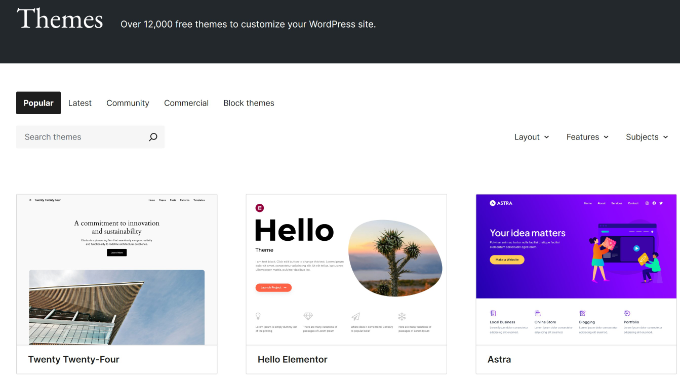
Et si vous avez besoin de fonctionnalités supplémentaires — comme ajouter des formulaires de contact, améliorer le SEO, ou créer des galeries d'images — vous pouvez le faire en choisissant parmi les plus de 60 000 plugins WordPress. Ce sont comme des applications pour votre site et peuvent être installés en quelques clics.
En résumé, passer à WordPress vous fait gagner du temps, maintient votre site à jour et l'aide à se développer au fur et à mesure que vos besoins évoluent.
Vous pouvez en savoir plus dans notre comparaison des sites web WordPress vs HTML statique.
Comment convertir du HTML en WordPress
Maintenant que vous savez pourquoi WordPress est un excellent choix, regardons comment faire la transition.
La meilleure méthode dépend de votre objectif. Essayez-vous simplement d'ajouter une seule page HTML à votre site, ou voulez-vous convertir votre site web entier ?
Je vais couvrir les moyens les plus simples de gérer les deux. Nous commencerons d'abord par le scénario le plus simple.
- Use Case 1: You Want to Add a Single HTML Page to WordPress
- Use Case 2: You Want to Convert a Full HTML Website to WordPress
- Étape 1. Installer et configurer WordPress
- Étape 2 : Trouvez un thème WordPress qui correspond à votre ancien site
- Étape 3 : Configurez les permaliens WordPress
- Step 4: Recreate Your Content in WordPress
- Étape 5 : Configurez les redirections pour préserver votre SEO
- Étape 6 : Pointez votre nom de domaine vers votre nouveau site WordPress
- Étape 7 : Installez les plugins WordPress essentiels
- What About Converting HTML Manually Into a WordPress Theme?
- Alternative : Obtenez une aide professionnelle pour migrer votre site Web HTML
- Ressources bonus pour apprendre WordPress
- Questions fréquemment posées sur la conversion de HTML en WordPress
Cas d'utilisation 1 : Vous souhaitez ajouter une seule page HTML à WordPress
Commençons par un scénario courant que je vois. Vous ne voulez pas déplacer un site Web entier, mais vous avez un seul fichier HTML que vous souhaitez ajouter à votre site WordPress.
Peut-être avez-vous téléchargé un modèle HTML à partir d'une place de marché en ligne, ou un designer vous a donné un fichier pour une campagne spécifique. C'est une situation dans laquelle de nombreux utilisateurs se retrouvent.
Les exemples courants incluent des pages de destination personnalisées, une page spéciale « bientôt disponible », un modèle de page de vente unique, ou même un simple CV en ligne d'une page.
Si tel est votre objectif, il existe plusieurs façons de procéder. Je vais commencer par la méthode la plus rapide.
Méthode 1 : Téléverser le fichier HTML sur votre site (Méthode la plus simple)
Maintenant, vous pouvez avoir un seul fichier HTML, et vous pouvez simplement le télécharger directement sur votre compte d'hébergement hébergement WordPress.
Mais si la page inclut également des fichiers CSS et des images supplémentaires, vous devez alors regrouper tous les fichiers dans un dossier, puis télécharger le dossier sur votre site Web.
Vous pouvez le faire en utilisant le gestionnaire de fichiers dans le tableau de bord de votre hébergeur Web ou un logiciel spécialisé de client FTP pour Windows ou Mac. Vous trouverez des instructions claires dans notre guide pour débutants sur comment utiliser FTP pour télécharger des fichiers sur WordPress.
Il vous suffit d'ajouter le fichier ou le dossier au dossier principal de votre site Web. C'est souvent appelé le répertoire public_html ou racine, qui est le dossier de niveau supérieur contenant tous les fichiers de votre site Web.
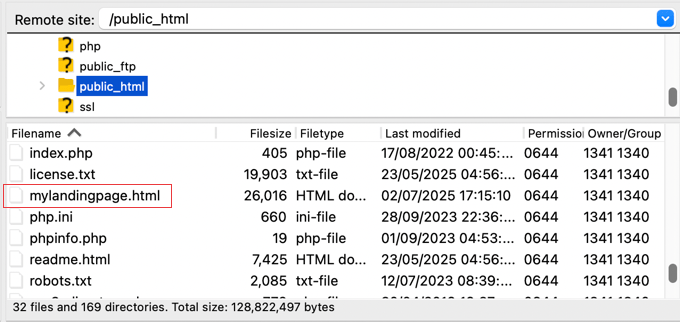
Une fois téléchargé, n'importe qui peut y accéder directement en allant sur son URL, par exemple :
yourdomain.com/mylandingpage.html J'ai un guide complet qui vous montre exactement comment téléverser une page HTML sur WordPress afin que vous ne rencontriez aucune erreur 404.
Limitations : Bien que le téléversement d'un fichier HTML soit rapide, il est important de comprendre les inconvénients. Cette méthode isole complètement la page de WordPress.
Votre page téléversée n'utilisera pas le style de votre thème WordPress. Cela signifie qu'elle n'aura pas l'en-tête, le pied de page ou les polices de votre site Web, elle sera donc probablement incohérente avec le reste de votre site.
Elle ne peut pas non plus être modifiée depuis le tableau de bord WordPress, et elle ne bénéficiera d'aucun de vos plugins, comme vos outils SEO ou de mise en cache.
Cela en fait un mauvais choix pour les pages qui nécessitent des mises à jour fréquentes.
Méthode 2 : Recréer la page HTML à l'aide d'un constructeur de pages (Meilleure méthode)
Une bien meilleure alternative est de recréer la page directement dans WordPress en utilisant un plugin de constructeur de pages.
Il s'agit d'un outil qui vous permet de créer des mises en page personnalisées visuellement avec un éditeur par glisser-déposer, sans codage requis. Cette approche vous donne un contrôle total et est beaucoup plus facile qu'il n'y paraît.
Je recommande d'utiliser SeedProd. C'est un puissant constructeur de pages par glisser-déposer qui vous permet de recréer visuellement n'importe quelle mise en page sans toucher au code. Vous pouvez simplement ajouter des colonnes, du texte, des images et des boutons pour correspondre à votre page HTML d'origine.
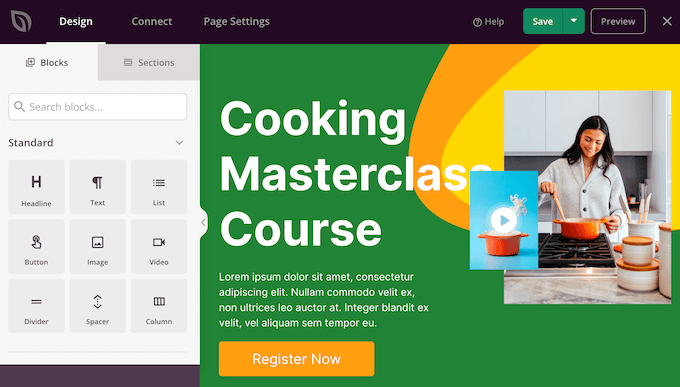
Le plus grand avantage est que la nouvelle page utilisera automatiquement le design de votre thème, ce qui la rendra parfaitement cohérente. Elle fonctionnera également avec tous vos autres plugins.
Mieux encore, lorsque vous avez besoin d'apporter une modification, vous pouvez modifier la page directement depuis votre zone d'administration WordPress, comme n'importe quelle autre page de votre site.
Nous avons rédigé des tutoriels utiles sur la façon d'utiliser SeedProd pour créer différents types de pages :
- Comment créer une page d'accueil personnalisée dans WordPress
- Comment créer une page de destination avec WordPress
- Comment créer de belles pages « Bientôt disponible » dans WordPress avec SeedProd
- Comment créer une page de vente sur WordPress (qui convertit)
- Comment créer un CV professionnel en ligne dans WordPress
- Comment créer une section Services dans WordPress
- Comment ajouter un portfolio à votre site WordPress
- Comment créer un menu de restaurant en ligne dans WordPress
Cas d'utilisation 2 : Vous voulez convertir un site web HTML complet en WordPress
Maintenant, abordons l'autre objectif courant : migrer l'intégralité de votre site web HTML statique vers WordPress. Ceci est pour lorsque vous souhaitez moderniser entièrement votre site et tout gérer en un seul endroit.
La méthode la plus efficace et la plus fiable consiste à reconstruire systématiquement le design et le contenu de votre site à l'aide d'outils WordPress modernes. C'est beaucoup plus facile que d'essayer de convertir le code manuellement et vous donne un bien meilleur résultat.
Étape 1. Installer et configurer WordPress
La première chose dont vous avez besoin est un hébergement WordPress. C'est l'endroit où les fichiers de votre site web résident sur Internet. Un bon hébergeur s'assure que votre site fonctionne sans problème et est disponible pour les visiteurs.
Je recommande Bluehost aux nouveaux utilisateurs de WordPress. J'utilise moi-même Bluehost et je les trouve très fiables, surtout si vous débutez. Et ils ont souvent de bonnes offres.
En ce moment, ils offrent aux lecteurs de WPBeginner un nom de domaine gratuit et une grosse réduction sur l'hébergement. Vous pouvez commencer pour seulement 2,99 $ par mois, ce qui en fait un choix abordable.
Alternatives : Si vous souhaitez d'autres options, je recommande Hostinger ou SiteGround. Ils ont tous deux de solides réputations et de bonnes performances à des prix raisonnables.
Pour ce guide, j'utiliserai des captures d'écran de Bluehost juste pour vous montrer le processus. Mais les étapes de base sont assez similaires, quel que soit le fournisseur d'hébergement WordPress que vous choisissez.
Pour commencer, rendez-vous sur le site Web Bluehost et cliquez sur le bouton « Get Started Now ».
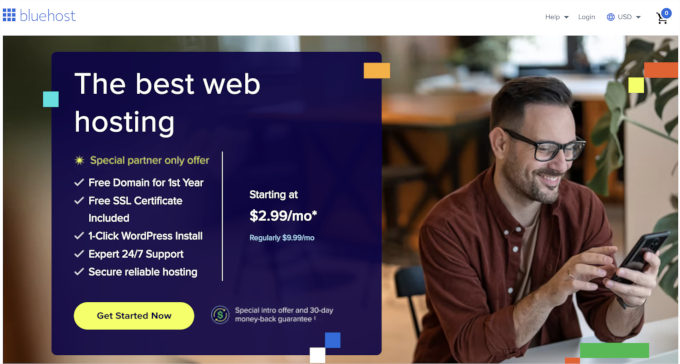
Vous verrez alors leur page de tarifs avec différents plans. Pour la plupart des sites Web, surtout lorsque vous débutez, le plan Starter est tout à fait suffisant.
Choisissez un plan en cliquant sur le bouton « Choose Plan ».

Ensuite, on vous demandera votre nom de domaine. C'est l'adresse de votre site Web sur Internet (comme www.votresite.com).
Sélectionnez simplement « I'll create my domain name later. » Cela permet de garder votre ancien site HTML en ligne pendant que vous construisez le nouveau. Nous basculerons le domaine à la toute fin, de sorte que vous n'ayez aucun temps d'arrêt.
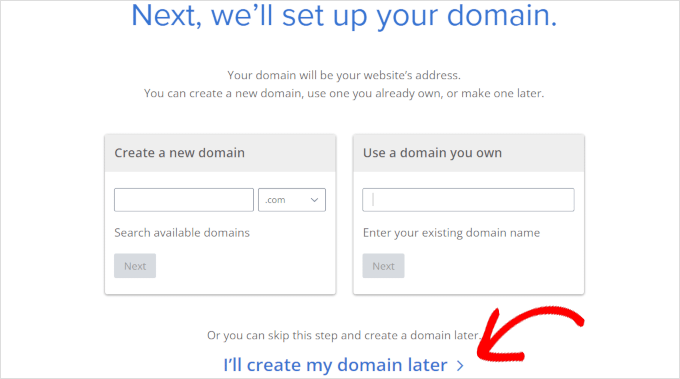
Pourquoi configurer un domaine plus tard ? 🤔 Si vous avez déjà un domaine connecté à votre site HTML, choisir cette option vous permet de configurer WordPress sans affecter le site en ligne. Une fois que tout sera prêt, je vous montrerai comment pointer votre domaine vers WordPress.
Après cela, vous devrez renseigner les détails de votre compte et vos informations de paiement pour finaliser l'achat.
Bluehost vous enverra alors un e-mail avec vos identifiants de connexion. Conservez cet e-mail en lieu sûr ! Vous utiliserez ces identifiants pour vous connecter au tableau de bord de votre compte d'hébergement.
Voici ma partie préférée : Lorsque vous vous connectez pour la première fois, Bluehost installe WordPress automatiquement pour vous.
Maintenant, cherchez simplement le bouton « Modifier le site » et cliquez dessus. Cela vous mènera directement à votre tableau de bord WordPress.

Et voilà, vous avez installé WordPress !
Besoin d'un peu plus d'aide pour l'installation de WordPress ? Consultez notre tutoriel détaillé sur l'installation de l'installation de WordPress qui vous guide étape par étape.
Étape 2 : Trouvez un thème WordPress qui correspond à votre ancien site
La prochaine étape consiste à choisir un thème WordPress qui ressemble au design de votre ancien site HTML. Vous trouverez des conseils utiles sur ce qu'il faut considérer dans notre guide sur la sélection du thème WordPress parfait.
Ne vous inquiétez pas de trouver une correspondance exacte, car vous pouvez le personnaliser.
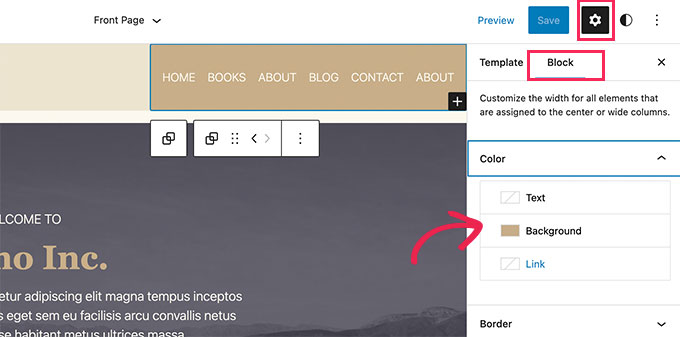
Un thème vous donne une base de conception professionnelle, contrôlant l'en-tête, le pied de page, les couleurs et les polices de votre site sans avoir besoin de coder. Il existe des milliers de superbes thèmes WordPress gratuits et premium disponibles.
Étape 3 : Configurez les permaliens WordPress
WordPress propose quelques options de permalINK pour vous donner le contrôle sur la façon dont les adresses (URL) de votre site web sont structurées.
Je recommande toujours d'utiliser la structure de permalien « Nom du message ». Elle crée des URL claires et faciles à lire, basées sur le titre de votre page ou de votre article (comme votresite.com/a-propos).
Ce n'est pas seulement mieux pour les visiteurs, mais cela vous donne également un petit coup de pouce SEO en incluant des mots-clés directement dans l'adresse.
Maintenant, les permaliens simples ne donnent aucun contexte sur l'article, comme ceci :
yourblog.com/?p=123 Les permaliens « Nom du message » sont beaucoup plus agréables et informatifs, comme ceci :
yourblog.com/your-blog-post-title Je suis sûr que vous conviendrez que la deuxième option est beaucoup plus facile à comprendre.
Il est rapide et facile de choisir une option sur la page Paramètres » Permaliens de votre tableau de bord.
Dans la section « Paramètres courants », sélectionnez l’option « Nom de publication ».

Faites ensuite simplement défiler vers le bas et cliquez sur le bouton « Enregistrer les modifications ».
C'est tout pour les permaliens ! Désormais, WordPress utilisera la structure « Nom de publication » pour toutes vos nouvelles pages et publications.
Étape 4 : Recréez votre contenu dans WordPress
Une fois votre thème activé, il est temps de déplacer votre contenu des anciens fichiers HTML vers WordPress.
Pour cela, vous pouvez choisir la meilleure méthode en fonction de la complexité de chaque page.
Éditeur de blocs WordPress
Pour la plupart de vos pages importantes, comme vos pages « À propos », « Services » ou « Contact », l’éditeur de blocs intégré de WordPress est parfait. Si une page est principalement composée de texte et d’images dans une mise en page simple, c’est la voie la plus facile.
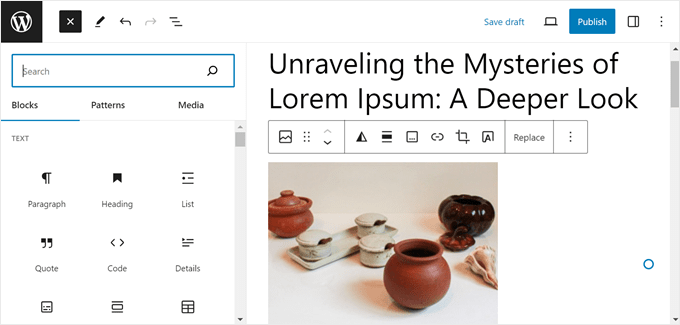
Vous pouvez simplement créer une nouvelle page dans votre administration WordPress, puis copier le texte de votre ancien fichier HTML et le coller dans l’éditeur. À partir de là, vous pouvez utiliser des blocs pour ajouter des titres, des images, des listes et des boutons afin de structurer votre contenu.
Pour des instructions détaillées, veuillez consulter notre guide sur comment utiliser l'éditeur de blocs WordPress.
Plugin de constructeur de pages
Si votre ancien site avait une page d’accueil personnalisée, des pages de destination ou des pages avec des mises en page complexes à plusieurs colonnes, alors un constructeur de pages est le meilleur choix. Il vous donne la flexibilité de recréer ces conceptions spécifiques.
Pour cela, je recommande SeedProd. C'est un constructeur par glisser-déposer qui vous permet de recréer visuellement n'importe quelle mise en page, vous donnant un contrôle total sur la conception sans écrire de code. C'est idéal pour que ces pages importantes, conçues sur mesure, aient l'apparence souhaitée.

Vous trouverez une liste de tutoriels utile plus tôt dans cet article qui expliquent comment créer différents types de pages dans WordPress en utilisant SeedProd.
Astuce de pro : Pour faciliter ce processus, ouvrez deux onglets de navigateur. Dans le premier onglet, visualisez votre page HTML en direct. Dans le second onglet, ouvrez la page SeedProd de votre site Web ou l'éditeur WordPress. Vous pouvez ensuite copier le contenu de votre ancienne page et le coller dans la nouvelle, en recréant la mise en page bloc par bloc.
Étape 5 : Configurez les redirections pour préserver votre SEO
C'est une étape que vous ne pouvez absolument pas sauter, surtout si votre ancien site Web recevait du trafic des moteurs de recherche.
Il est très probable que les URL de votre ancien site Web HTML soient différentes de vos nouveaux permaliens WordPress. Si vous ne résolvez pas ce problème, toute personne ayant un lien vers votre ancien site verra une erreur frustrante 404 « Page introuvable » sur votre nouveau site WordPress.
Pour éviter cela, vous devez configurer des redirections pour envoyer automatiquement les visiteurs de vos anciennes URL HTML vers les bonnes pages de votre nouveau site WordPress.
Vous devrez installer et activer le plugin Redirection. Il est gratuit et très efficace. Si vous avez besoin d'aide, consultez notre guide sur comment installer un plugin WordPress.
Ce plugin fournit une interface conviviale pour gérer les redirections en toute sécurité. C'est beaucoup plus facile et plus sûr que d'essayer de modifier manuellement le fichier .htaccess de votre site web, où une petite erreur pourrait mettre tout votre site hors ligne.
Une fois activé, vous trouverez les paramètres du plugin Redirection sous Outils » Redirection.
Dans l'interface du plugin Redirection, « URL source » est l'endroit où vous entrez l'ancienne URL de votre site web HTML.
Par exemple, si vous aviez une page « à propos de nous » sur votre ancien site avec l'URL https://votre-ancien-site.com/a-propos.html, alors vous entrez /a-propos.html.

« URL cible » est l'endroit où vous entrez la nouvelle URL WordPress pour la page correspondante.
Par exemple, si votre nouvelle page « à propos de nous » dans WordPress a le permalien a-propos-de-nous, alors vous entreriez /a-propos-de-nous/.
Assurez-vous que l'option « 301 – Déplacé de façon permanente » est sélectionnée pour le type de redirection. Une redirection 301 indique aux moteurs de recherche que la page a été déplacée de façon permanente vers un nouvel emplacement. C'est important pour le SEO.
Enfin, cliquez sur le bouton 'Ajouter une redirection' pour enregistrer la redirection.
Pour des instructions détaillées, consultez notre guide sur comment configurer les redirections dans WordPress.
Il est très important de faire cela pour chaque page que vous déplacez de votre ancien site. Prenez votre temps et mappez soigneusement chaque ancienne URL vers sa nouvelle URL pour vous assurer qu'aucun visiteur ni moteur de recherche ne se perde.
Après avoir ajouté vos redirections, il est toujours bon de les tester. Tapez les URL de votre ancien site Web HTML dans votre navigateur et assurez-vous qu'elles vous redirigent correctement vers les bonnes pages de votre nouveau site WordPress.
Prendre le temps de faire cela garantit que vous ne perdrez pas le trafic et l'autorité précieux que vous avez déjà construits. C'est la clé d'une migration réussie.
Alternative : Si vous avez déjà AIOSEO ou envisagez de l'utiliser pour le SEO, vous pourriez vouloir utiliser son gestionnaire de redirection au lieu d'installer un plugin de redirection séparé.
C'est un plugin premium, mais il dispose d'un puissant gestionnaire de redirection intégré et vous permet de configurer des redirections de site complet.

En dehors de cela, AIOSEO possède de nombreuses autres fonctionnalités pour aider votre site Web à mieux se classer dans les résultats de recherche.
Il offre un suivi des erreurs 404 pour attraper facilement les liens brisés et vous permet d'ajouter facilement des balisages de schéma, des fils d'Ariane personnalisés, des modules SEO locaux, et plus encore.
Étape 6 : Pointez votre nom de domaine vers votre nouveau site WordPress
Vous y êtes presque ! Vous avez votre contenu dans WordPress, vos images importées, et votre site web a fière allure. Maintenant, faisons en sorte que votre nouveau site WordPress apparaisse réellement lorsque les gens tapent votre nom de domaine (comme votresite.com) dans leur navigateur.
Pour ce faire, vous devez mettre à jour les paramètres de votre nom de domaine. Plus précisément, vous allez modifier quelque chose appelé les serveurs de noms.
Les serveurs de noms sont comme le répertoire maître d'adresses d'Internet. Ce sont des adresses spéciales qui indiquent à Internet exactement où votre nom de domaine doit aller pour trouver son site web.
Actuellement, l'« entrée du répertoire » de votre domaine (ses serveurs de noms) pointe vers l'ancien emplacement où votre site web statique HTML était précédemment stocké.
Pour que votre nouveau site web WordPress s'affiche, vous devez mettre à jour cette entrée du répertoire. Vous changerez les serveurs de noms pour qu'ils pointent vers votre nouvelle société d'hébergement WordPress.
Cela indique à tout Internet : « Pour votresite.com, n'allez plus sur l'ancien site web. Allez plutôt chez mon nouvel hébergeur WordPress. »
Votre fournisseur d'hébergement WordPress (tel que Bluehost, Hostinger, ou SiteGround) vous fournira les informations de serveurs de noms dont vous avez besoin. Cela ressemble généralement à ceci :
ns1.hostingprovider.com ns2.hostingprovider.com Votre fournisseur d'hébergement vous fournira les serveurs de noms exacts à utiliser.
Mais où modifiez-vous ces paramètres de serveurs de noms ? Cela dépend de l'endroit où vous avez enregistré votre nom de domaine. C'est ce qu'on appelle votre registraire de nom de domaine.
Il peut s'agir de la même société où vous avez obtenu votre hébergement, ou d'une société d'enregistrement de domaine distincte comme Network Solutions ou Namecheap.
Vous devrez vous connecter à votre compte auprès de votre bureau d'enregistrement de domaine. Ensuite, recherchez les paramètres de votre nom de domaine, tels que « Paramètres DNS », « Serveurs de noms » ou « Gestion du domaine ».
Par exemple, voici l'écran que je vois sur mon compte Bluehost.

Les étapes que vous devez suivre changent en fonction de la société que vous utilisez. Vous trouverez des instructions étape par étape pour de nombreux bureaux d'enregistrement de domaines populaires dans notre guide sur comment changer facilement les serveurs de noms de domaine.
Une fois que vous avez mis à jour ces serveurs de noms, il peut s'écouler un peu de temps pour que le changement se propage sur tout Internet. Cela prend généralement quelques heures, mais parfois quelques jours.
C'est ce qu'on appelle la « propagation DNS ». Pendant cette période, certains visiteurs peuvent encore voir votre ancien site, tandis que d'autres commenceront à voir votre nouveau site WordPress.
Une fois la propagation DNS terminée, lorsque les gens taperont votre nom de domaine dans leur navigateur, ils seront dirigés vers votre nouveau site Web WordPress hébergé chez votre nouveau fournisseur !
Étape 7 : Installez les plugins WordPress essentiels
Maintenant, pour l'une des plus grandes raisons pour lesquelles les gens passent des sites Web HTML à WordPress : les plugins !
Pensez aux plugins comme à des applications pour votre site Web. Ce sont de petits modules complémentaires que vous pouvez installer pour ajouter instantanément de nouvelles fonctionnalités et de nouvelles capacités à votre site WordPress.
Avec un site Web HTML statique, l'ajout de toute nouvelle fonctionnalité était généralement un projet de codage. Mais avec WordPress, il est souvent aussi simple d'installer et d'activer un plugin.
C'est comme passer d'un téléphone à clapet basique à un smartphone. Les plugins ouvrent un univers de possibilités pour votre site Web, sans avoir besoin d'être un expert en codage.
Quel genre de choses les plugins peuvent-ils faire ? Pratiquement tout ce que vous pouvez imaginer.
Il existe des plugins pour les sauvegardes, l'amélioration de la sécurité, la mise en place du cache, le lancement d'une boutique e-commerce, le travail sur votre référencement, et plus encore.
Il existe des milliers de plugins WordPress disponibles, gratuits et payants. Il peut être un peu écrasant de choisir, je sais. Une question que j'entends souvent est « Quels plugins ai-je vraiment besoin ? »
Nous avons donc créé un guide sur la façon de choisir les meilleurs plugins pour votre site Web. Il vaut la peine de le consulter pour apprendre à évaluer les plugins et à trouver ceux qui conviennent à vos besoins.
Mais pour vous donner un coup de pouce, voici quelques plugins principaux que je recommande souvent d'installer sur un nouveau site Web WordPress :
- WPForms vous aide à créer facilement des formulaires puissants. J'utilise WPForms sur mes propres sites et je le trouve convivial. Consultez notre avis complet sur WPForms pour plus d'informations sur ses fonctionnalités.
- SeedProd est un constructeur de sites Web par glisser-déposer qui vous permet de personnaliser facilement la conception de votre site Web. Il est idéal pour créer des mises en page personnalisées et même des thèmes WordPress entiers sans codage. Consultez notre avis détaillé sur SeedProd pour en savoir plus.
- AIOSEO (All in One SEO) est l'un des plugins SEO les plus populaires et complets pour WordPress. Vous pouvez commencer à optimiser l'ensemble de votre site pour de meilleurs classements dans les moteurs de recherche en moins de 10 minutes. Consultez notre avis sur AIOSEO pour plus de détails.
- MonsterInsights vous aide à comprendre le trafic de votre site Web et le comportement de vos visiteurs. Il connecte votre site WordPress à Google Analytics et vous montre les statistiques clés de votre site directement dans votre tableau de bord. Vous pouvez découvrir ce qu'il peut faire dans notre avis complet sur MonsterInsights.
- OptinMonster vous aide à développer une liste d'e-mails et à augmenter vos conversions. C'est une boîte à outils puissante pour créer des popups, des formulaires d'inscription, et plus encore. Consultez notre critique complète d'OptinMonster pour plus d'informations.
Pour encore plus d'idées de plugins, consultez ma liste de plugins WordPress essentiels.
Qu'en est-il de la conversion manuelle de HTML en thème WordPress ?
Vous vous demandez peut-être si vous pouvez simplement convertir votre ancien code HTML en un nouveau thème WordPress. Je reçois souvent cette question, en particulier de la part de personnes plus curieuses techniquement.
La méthode du développeur : Convertir du HTML en thème personnalisé
Techniquement, oui, un développeur peut le faire. Le processus consiste à créer les fichiers principaux du thème WordPress (comme header.php, footer.php et index.php) puis à reconstruire votre mise en page HTML à l'intérieur.
Cela implique de remplacer le contenu statique de vos fichiers HTML par un code WordPress spécial appelé balises de modèle. Ces balises sont des fonctions PHP qui extraient dynamiquement le contenu tel que vos articles et pages de la base de données WordPress, rendant votre site gérable.
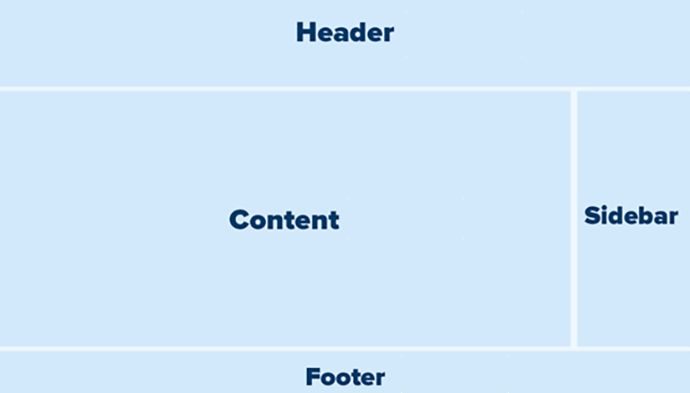
Pourquoi je ne recommande pas cela à la plupart des utilisateurs
Cependant, honnêtement, je ne recommande pas cette méthode pour la plupart des propriétaires d'entreprise ou des débutants. Bien que cela puisse sembler efficace, cela implique une courbe d'apprentissage très abrupte et plusieurs inconvénients majeurs :
- Cela nécessite de solides connaissances en codage. Vous avez besoin d'une bonne compréhension de HTML, CSS, et surtout de PHP pour le faire correctement.
- Vous devez apprendre la hiérarchie des modèles WordPress. C'est l'ensemble complexe de règles qui détermine quel fichier de modèle WordPress utilise pour n'importe quelle page donnée.
- C'est un processus qui prend du temps. La conversion manuelle de code prend beaucoup de temps et est très sujette aux erreurs.
- Le risque est élevé. Il est très facile de faire une petite erreur qui pourrait casser votre site Web entier.
C'est pourquoi je vous conseille vivement de vous en tenir aux méthodes que nous avons déjà abordées. Elles vous offrent tous les avantages de WordPress sans les maux de tête techniques.
Alternative : Obtenez une aide professionnelle pour migrer votre site Web HTML
Pour de nombreux propriétaires de sites Web, migrer de HTML vers WordPress est tout à fait réalisable, surtout avec ce guide. Mais peut-être n'êtes-vous pas à l'aise avec les tâches techniques de site Web, ou simplement très occupé.
Dans ce cas, obtenir de l'aide professionnelle est une excellente option. Je vous recommande de consulter Seahawk Media, un service jouissant d'une solide réputation dans la communauté WordPress pour des migrations fiables.
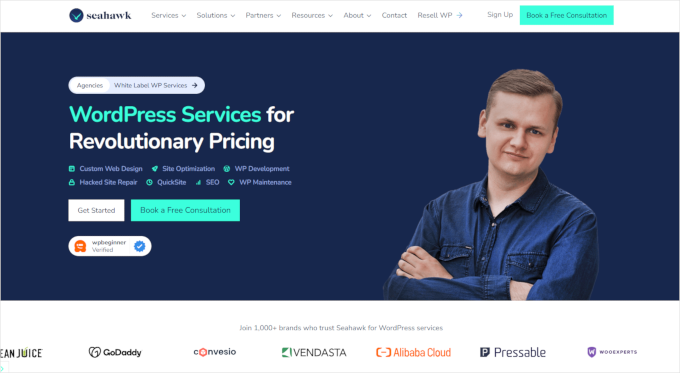
Leur équipe d'experts peut gérer l'intégralité de la migration de HTML vers WordPress, y compris une analyse complète de votre site Web HTML existant, le développement de thèmes personnalisés et l'importation de tout votre contenu.
Ressources bonus pour apprendre WordPress
Ainsi, vous avez franchi le pas d'un site Web HTML statique vers le monde dynamique de WordPress.
Maintenant, si vous pensez : « WordPress, c'est génial, mais il y a beaucoup à apprendre ! », alors vous n'êtes certainement pas seul. C'est vrai, WordPress a une tonne de fonctionnalités et d'options.
Mais ne vous inquiétez pas ! WordPress est en fait assez convivial, et vous vous y habituerez plus vite que vous ne le pensez. Et le meilleur ? WPBeginner est le plus grand site de ressources WordPress pour débutants, et nous sommes là pour vous aider à chaque étape du chemin.
Voici quelques-unes des ressources entièrement gratuites que vous pouvez trouver sur WPBeginner pour vous aider à maîtriser WordPress :
- Le Blog WPBeginner est le cœur de WPBeginner. Vous y trouverez des milliers de tutoriels pas à pas, de guides et d'articles sur tout ce qui concerne WordPress.
- Le Dictionnaire WPBeginner est notre glossaire où vous pouvez apprendre la terminologie de WordPress.
- Vidéos WPBeginner est notre bibliothèque de tutoriels vidéo qui vous guident pas à pas dans les tâches courantes de WordPress. C'est parfait pour les apprenants visuels !
- Notre Chaîne YouTube WPBeginner offre encore plus d'aide vidéo et est utilisée par plus d'un million d'abonnés.
- Le WPBeginner Blueprint vous présente les outils et plugins que nous utilisons ici sur WPBeginner. C'est comme jeter un coup d'œil dans les coulisses de notre propre installation WordPress.
- WPBeginner Deals est l'endroit où nous rassemblons des réductions et des coupons exclusifs sur les produits et services WordPress, spécialement pour les utilisateurs de WPBeginner. Vous pouvez économiser de l'argent sur les thèmes, les plugins, l'hébergement, et plus encore.
Questions fréquemment posées sur la conversion de HTML en WordPress
Ayant aidé de nombreux utilisateurs à passer du HTML à WordPress, je reçois beaucoup de questions courantes. Voici les réponses à certaines des questions les plus fréquemment posées.
1. La conversion du HTML à WordPress affectera-t-elle mon référencement (SEO) ?
Cela peut, positivement comme négativement. Si vous suivez correctement les étapes, en particulier la mise en place de redirections 301 pour toutes vos anciennes pages, vous pouvez protéger et même améliorer votre référencement. WordPress et des plugins comme AIOSEO offrent de bien meilleurs outils d'optimisation qu'un site HTML statique. Cependant, si vous ne parvenez pas à mettre en place les redirections, vous perdrez vos classements actuels.
2. Combien de temps faut-il pour migrer un site du HTML à WordPress ?
Cela dépend de la taille de votre site web. Pour un petit site de 5 à 10 pages, vous pourriez probablement terminer le processus en une journée. Pour un site plus grand avec des dizaines ou des centaines de pages, ce sera un projet de plusieurs jours. L'essentiel est d'être méthodique et de transférer le contenu page par page.
3. Puis-je conserver exactement le même design que mon site HTML ?
Bien que vous puissiez trouver un thème WordPress qui ressemble, obtenir une correspondance exacte 1:1 est difficile sans développement personnalisé. Mon conseil est de vous concentrer sur la recherche d'un thème moderne et épuré, similaire à votre ancien design, puis d'utiliser le constructeur de pages pour recréer vos mises en page clés. L'objectif est de moderniser et de faciliter la gestion, pas seulement de créer un clone parfait.
J'espère que ce tutoriel vous a aidé à convertir votre site HTML statique en WordPress. Vous voudrez peut-être aussi consulter ma liste de contrôle ultime de migration SEO WordPress pour débutants ou mon choix d'expert des meilleurs services de migration WordPress.
Si cet article vous a plu, abonnez-vous à notre chaîne YouTube pour des tutoriels vidéo WordPress. Vous pouvez également nous retrouver sur Twitter et Facebook.





Vous avez une question ou une suggestion ? Veuillez laisser un commentaire pour lancer la discussion.